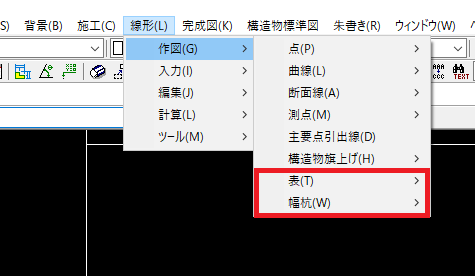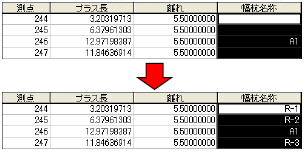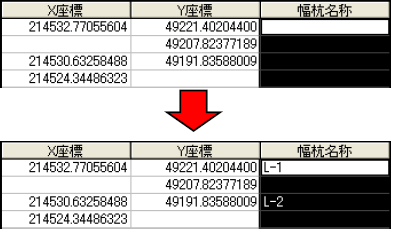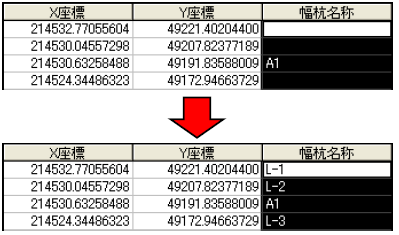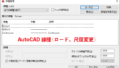3章 コマンド『線形』
1 作図
1-7 表
1-7-1 IP点一覧表
『線形-作図-表-IP点一覧表』
機能
指示した曲線のIP点一覧表を作図します。
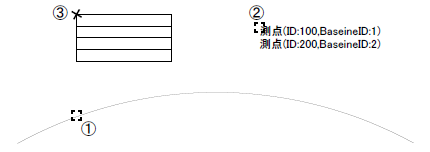
操作方法
1.曲線を選択します。 【単要素選択モード】
2.指示した曲線に複数の測点が設定されている場合には、どの測点を用いて作図するかを選択します。【単要素選択モード】
3.【一覧表出力項目:ダイアログ】により、出力項目を指定します。
4.表の配置位置を指示します。右ボタンで位置が確定します。【座標指示モード】
◆ 一覧表出力項目:ダイアログ
機能
『線形-作図-表-IP点一覧表』コマンドにおいて、出力項目を設定します。
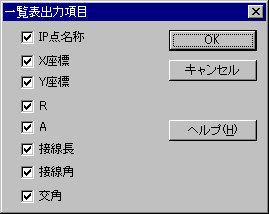
説明
1.出力する項目を指定します。
2.[OK]ボタンで終了します。
1-7-2 主要点一覧表
『線形-作図-表-主要点一覧表』
機能
指示した曲線の主要点一覧表を作図します。
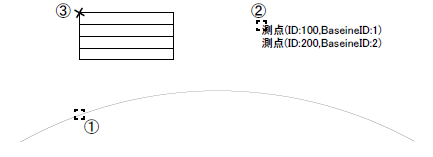
操作方法
1.曲線を選択します。 【単要素選択モード】
2.指示した曲線に複数の測点が設定されている場合には、どの測点を用いて作図するかを選択します。【単要素選択モード】
3.【一覧表出力項目:ダイアログ】により、出力項目を指定します。
4.表の配置位置を指示します。右ボタンで位置が確定します。【座標指示モード】
◆ 一覧表出力項目:ダイアログ
機能
『線形-作図-表-主要点一覧表』コマンドにおいて、出力項目を設定します。
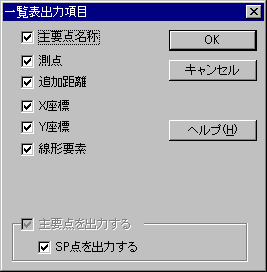
説明
1.出力する項目を指定します。
2.[OK]ボタンで終了します。
1-7-3 中間点一覧表
『線形-作図-表-中間点一覧表』
機能
指示した曲線の中間点一覧表を作図します。
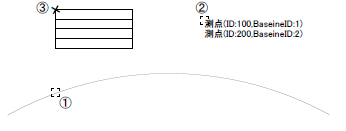
操作方法
1.曲線を選択します。 【単要素選択モード】
2.指示した曲線に複数の測点が設定されている場合には、どの測点を用いて作図するかを選択します。【単要素選択モード】
3.【一覧表出力項目:ダイアログ】により、出力項目を指定します。
4.表の配置位置を指示します。右ボタンで位置が確定します。【座標指示モード】
◆ 一覧表出力項目:ダイアログ
機能
『線形-作図-表-中間点一覧表』コマンドにおいて、出力項目を設定します。
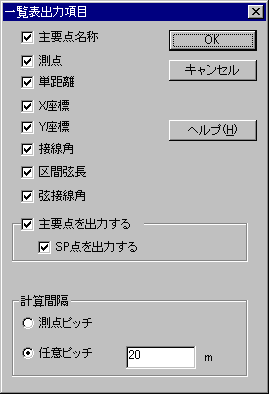
説明
1.出力する項目を指定します。
2.計算間隔を指定します。
3.[OK]ボタンで終了します。
1-7-4 諸元一覧表
『線形-作図-表-諸元一覧表』
機能
指示した曲線の諸元一覧表を作図します。
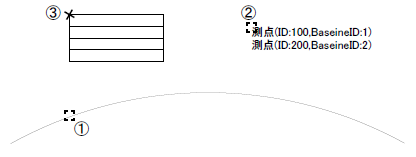
操作方法
1.曲線を選択します。 【単要素選択モード】
2.指示した曲線に複数の測点が設定されている場合には、どの測点を用いて作図するかを選択します。【単要素選択モード】
3.【一覧表出力項目:ダイアログ】により、出力項目を指定します。
4.表の配置位置を指示します。右ボタンで位置が確定します。【座標指示モード】
◆ 一覧表出力項目:ダイアログ
機能
『線形-作図-表-諸元一覧表』コマンドにおいて、出力項目を設定します。
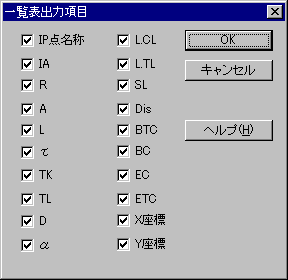
説明
1.出力する項目を指定します。
2.[OK]ボタンで終了します。
1-7-5 IP点
『線形-作図-表-IP点』
機能
指示したIP点の表を作図します。
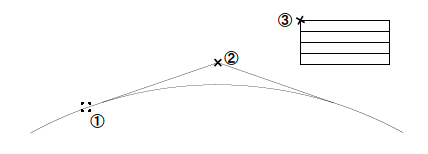
操作方法
1.曲線を選択します。【単要素選択モード】
2.IP点を指示します。【単要素選択モード】
3.表の配置位置を指示します。右ボタンで位置が確定します。【座標指示モード】
1-8 幅杭
1-8-1 幅杭マーク
『線形-作図-幅杭-幅杭マーク』
機能
図面指示により幅杭を作図します。
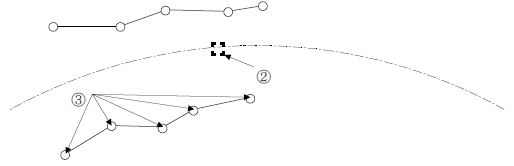
操作方法
1.【幅杭情報:ダイアログ】により幅杭情報を設定します。
2.幅杭設置の基準となる道路中心線を選択して下さい。【単要素選択モード】
3.幅杭の作図位置を指示して下さい。(右ボタンで確定)【座標指示モード】
◆ 一覧表出力項目:ダイアログ
機能
幅杭情報を設定します。

説明
[幅杭名称]エディットボックス
幅杭名称を入力します。
[幅杭位置]グループ
[左側]ラジオボタン
左側幅杭を作図します。
[右側]ラジオボタン
右側幅杭を作図します。
[幅杭線]グループ
[結線する]ラジオボタン
結線して幅杭を作図します。
[結線しない]ラジオボタン
幅杭マークのみ作図を行います。
[作図設定で作図する]チェックボックス
作図する曲線のレイヤ・線幅・色・線種・端点タイプをV-nasのカレント設定を用いるか、『線形-ツール-オプション』コマンド[描画]タブの設定を用いるか選択します。[作図設定で作図する]チェックボックスにチェックが入っているときはV-nasのカレント設定を、チェックが入っていないときは『線形-ツール-オプション』コマンド[描画]タブの設定で作図します。
[OK]ボタン
設定内容を反映して、曲線選択に移ります。
[キャンセル]ボタン
幅杭情報入力をキャンセルしてコマンドを終了します。
[ヘルプ]ボタン
ヘルプを起動します。
1-8-2 幅杭(離れ)
『線形-作図-幅杭-幅杭(離れ)』
機能
離れ入力により幅杭を作図します。
操作方法
1.【幅杭情報:ダイアログ】により幅杭情報を設定します。
2.幅杭設置の基準となる道路中心線を選択して下さい。【単要素選択モード】
3.【幅杭(離れ):ダイアログ】に離れ量を入力します。
4.[OK]ボタンを選択します。
◆ 幅杭情報:ダイアログ
機能
幅杭情報を設定します。

説明
[幅杭名称]エディットボックス
幅杭名称を入力します。
[幅杭位置]グループ
[左側]ラジオボタン
左側幅杭を作図します。
[右側]ラジオボタン
右側幅杭を作図します。
[幅杭線]グループ
[結線する]ラジオボタン
結線して幅杭を作図します。
[結線しない]ラジオボタン
幅杭マークのみ作図を行います。
[作図設定で作図する]チェックボックス
作図する曲線のレイヤ・線幅・色・線種・端点タイプをV-nasのカレント設定を用いるか、『線形-ツール-オプション』コマンド[描画]タブの設定を用いるか選択します。[作図設定で作図する]チェックボックスにチェックが入っているときはV-nasのカレント設定を、チェックが入っていないときは『線形-ツール-オプション』コマンド[描画]タブの設定で作図します。
[OK]ボタン
設定内容を反映して、曲線選択に移ります。
[キャンセル]ボタン
幅杭情報入力をキャンセルしてコマンドを終了します。
[ヘルプ]ボタン
ヘルプを起動します。
◆ 幅杭(離れ):ダイアログ
機能
幅杭の離れ情報を設定します。
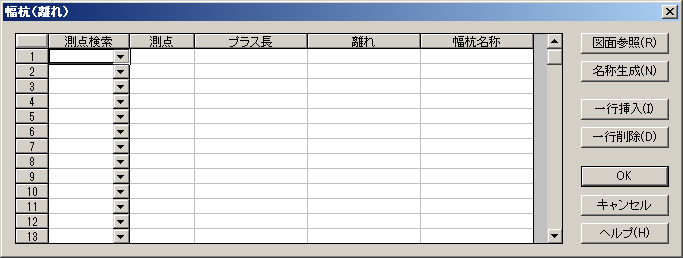
説明
[測点検索]コンボボックス
ブレーキが設定されている場合に、測点を前から検索するか後ろから検索するかを選択します。
[測点]
測点を入力します。
[プラス長]
プラス長を入力します。
[離れ]
正数で入力を行うと【幅杭情報:ダイアログ】で指定した幅杭位置(右側・左側)に幅杭を作図します。
マイナス(-)で入力を行うと【幅杭情報:ダイアログ】で指定した幅杭位置とは反対側に幅杭を作図します。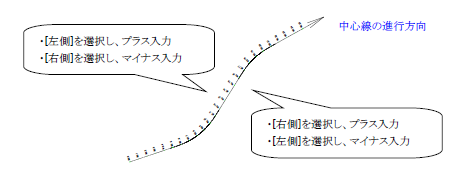
[幅杭名称]
幅杭名称を入力します。
[図面参照]ボタン
図面指示により測点、プラス長、離れを取得します。
指示座標に参照できる測点が複数ある場合、【測点選択:ダイアログ】が表示されます。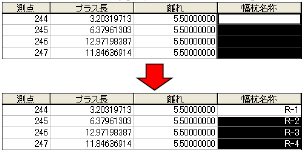
[名称生成]ボタン
測点、および離れの入力されている選択行のみ、指定した範囲の[幅杭名称]スプレッドシートの名 称未入力欄に幅杭名称を設定します。【幅杭名称生成:ダイアログ】
[一行挿入]ボタン
表形式の入力項目のカーソル位置に空白行を挿入します。
[一行削除]ボタン
表形式の入力項目のカーソル位置の行を削除します。
[OK]ボタン
設定内容を反映して、幅杭を作図します。
[キャンセル]ボタン
離れ情報の設定をキャンセルして、幅杭設置の基準となる道路中心線を選択に戻ります。
[ヘルプ]ボタン
ヘルプを起動します。
◆ 測点選択:ダイアログ
機能
複数の測点の中から一つを選択する場合に表示されます。
測点は、指示点から曲線に対する距離が近い順に表示されます。

説明
[選択]ボタン
表示された測点一覧の中から測点を選択し、決定します。
[キャンセル]ボタン
測点選択をキャンセルして【幅杭(離れ):ダイアログ】に戻ります。
[ヘルプ]ボタン
ヘルプを起動します。
◆ 幅杭名称生成:ダイアログ
機能
指定した範囲の[幅杭名称]スプレッドシートの名称未入力欄に幅杭名称を設定します。

説明
[先頭文字]エディットボックス
幅杭名称の先頭文字を入力します。
[後置文字]エディットボックス
幅杭名称の後置文字を入力します。
[開始番号]エディットボックス
幅杭名称の開始番号を入力します。
[OK]ボタン
設定内容を反映して、[幅杭名称]スプレッドシートに幅杭を生成します。
[キャンセル]ボタン
幅杭名称生成をキャンセルして、【幅杭(離れ):ダイアログ】に戻ります。
[ヘルプ]ボタン
ヘルプを起動します。
1-8-3 幅杭(座標)
『線形-作図-幅杭-幅杭(座標)』
機能
座標入力により幅杭を作図します。
操作方法
1.【幅杭情報:ダイアログ】により幅杭情報を設定します。
2.幅杭設置の基準となる道路中心線を選択して下さい。【単要素選択モード】
3.【幅杭(座標):ダイアログ】に座標値を入力します。
4.[OK]ボタンを選択します。
◆ 幅杭情報:ダイアログ
機能
幅杭情報を設定します。

説明
[幅杭名称]エディットボックス
幅杭名称を入力します。
[幅杭位置]グループ
[左側]ラジオボタン
左側幅杭を作図します。
[右側]ラジオボタン
右側幅杭を作図します。
[幅杭線]グループ
[結線する]ラジオボタン
結線して幅杭を作図します。
[結線しない]ラジオボタン
幅杭マークのみ作図を行います。
[作図設定で作図する]チェックボックス
作図する曲線のレイヤ・線幅・色・線種・端点タイプをV-nasのカレント設定を用いるか、『線形-ツール-オプション』コマンド[描画]タブの設定を用いるか選択します。[作図設定で作図する]チェックボックスにチェックが入っているときはV-nasのカレント設定を、チェックが入っていないときは『線形-ツール-オプション』コマンド[描画]タブの設定で作図します。
[OK]ボタン
設定内容を反映して、曲線選択に移ります。
[キャンセル]ボタン
幅杭情報入力をキャンセルしてコマンドを終了します。
[ヘルプ]ボタン
ヘルプを起動します。
◆ 幅杭(座標):ダイアログ
機能
幅杭の座標情報を設定します。
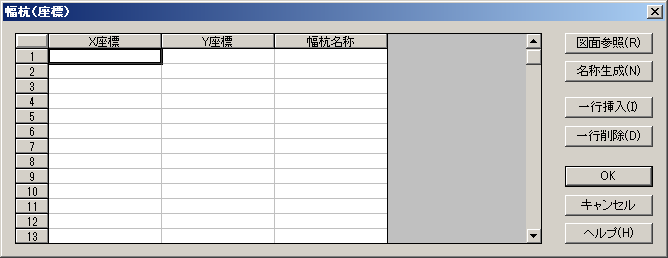
説明
[X座標]
X座標を入力します。
[Y座標]
Y座標を入力します。
[幅杭名称]
幅杭名称を入力します。
[図面参照]ボタン
図面指示により座標値を取得します。
[名称生成]ボタン
X座標、Y座標の入力されている選択行のみ、指定した範囲の[幅杭名称]スプレッドシートの名称未入力欄に幅杭名称を設定します。【幅杭名称生成:ダイアログ】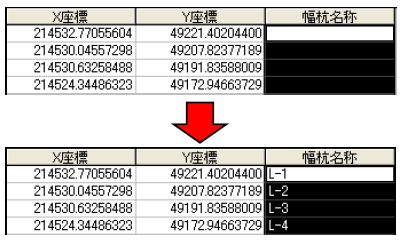
[一行挿入]ボタン
表形式の入力項目のカーソル位置に空白行を挿入します。
[一行削除]ボタン
表形式の入力項目のカーソル位置の行を削除します。
[OK]ボタン
設定内容を反映して、幅杭を作図します。
[キャンセル]ボタン
座標情報の設定をキャンセルして、幅杭設置の基準となる道路中心線を選択に戻ります。
[ヘルプ]ボタン
ヘルプを起動します。
◆ 幅杭名称生成:ダイアログ
機能
指定した範囲の[幅杭名称]スプレッドシートの名称未入力欄に幅杭名称を設定します。

説明
[先頭文字]エディットボックス
幅杭名称の先頭文字を入力します。
[後置文字]エディットボックス
幅杭名称の後置文字を入力します。
[開始番号]エディットボックス
幅杭名称の開始番号を入力します。
[OK]ボタン
設定内容を反映して、[幅杭名称]スプレッドシートに幅杭を生成します。
[キャンセル]ボタン
幅杭名称生成をキャンセルして、【幅杭(座標):ダイアログ】に戻ります。
[ヘルプ]ボタン
ヘルプを起動します。